Se você precisa trabalhar com o formato EDID, conheça e veja como instalar o editor EDID wxEDID no Linux via Flatpak.
EDID (Extended Display Identification Data), ou Dados de identificação de exibição estendidos e EDID aprimorado são formatos de metadados para dispositivos de exibição para descrever seus recursos para uma fonte de vídeo. O formato dos dados é definido por um padrão publicado pela Video Electronics Standards Association.
E o wxEDID é um editor EDID baseado em wxWidgets.
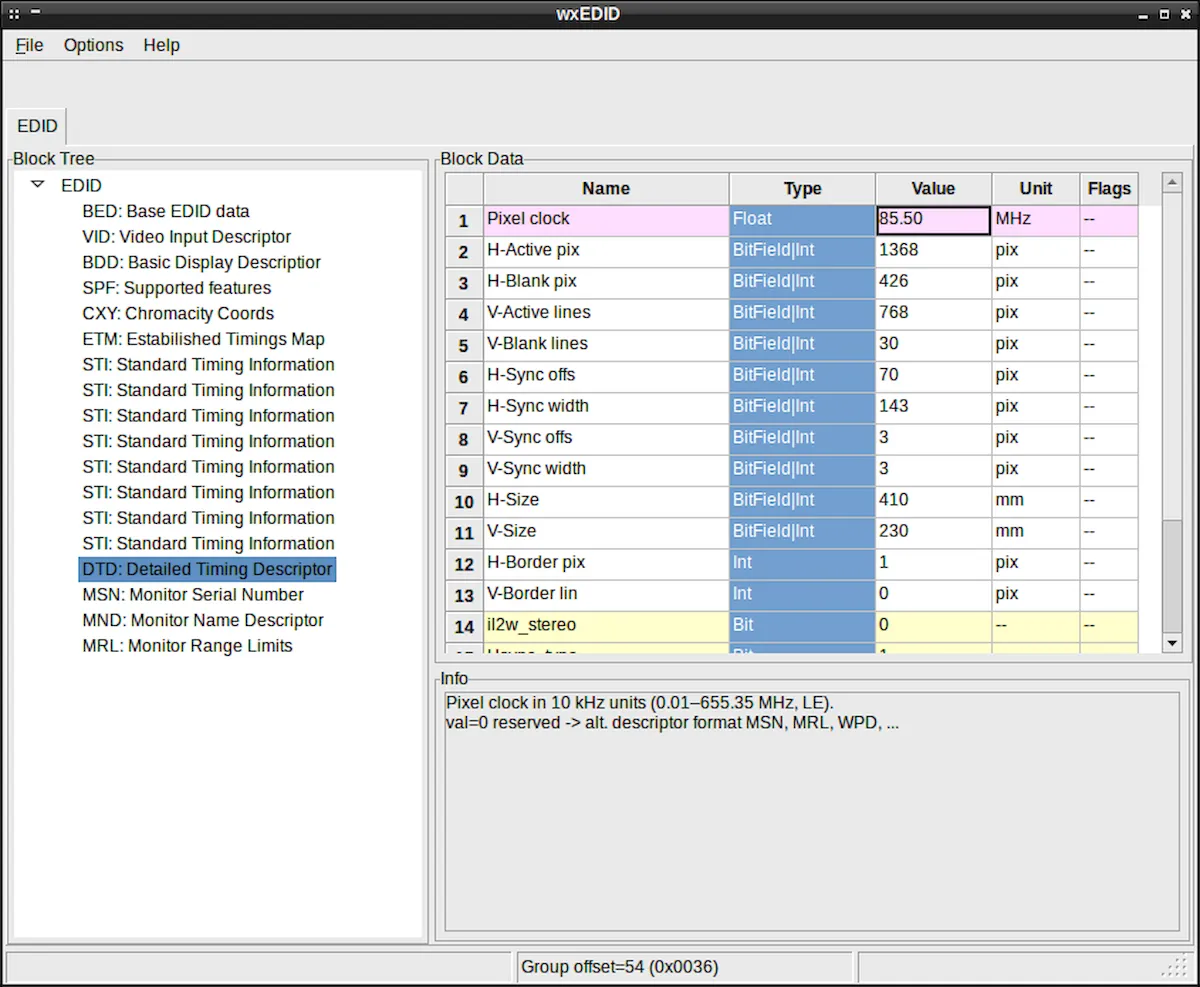
Este é um estágio inicial de desenvolvimento, permitindo modificar a estrutura base EDID v1.3+ e CEA/CTA-861-G (como primeiro bloco de extensão).
Além da funcionalidade normal do editor, o aplicativo foi equipado com um construtor DTD, que visa facilitar a seleção/edição de tempos.
Também é possível exportar e importar dados EDID de/para arquivos de texto (formato hexadecimal ASCII) e também exportar as estruturas como um texto legível por humanos.
Como instalar o editor EDID wxEDID no Linux via Flatpak
Para instalar o editor EDID wxEDID no Linux via Flatpak você precisa ter o suporte a essa tecnologia instalado em seu sistema. Se não tiver, use o tutorial abaixo para instalar:
Como instalar o suporte a Flatpak no Linux
Depois, você pode instalar o editor EDID wxEDID no Linux via Flatpak, fazendo o seguinte:
Passo 1. Abra um terminal;
Passo 2. Use o comando abaixo para instalar o programa via Flatpak. Tenha paciência, pois muitas vezes pode demorar vários minutos para que o Flatpak faça o download de tudo o que precisa;
flatpak install --user https://flathub.org/repo/appstream/net.sourceforge.wxEDID.flatpakrefPasso 3. Para atualizar o programa, quando uma nova versão estiver disponível, execute o comando:
flatpak --user update net.sourceforge.wxEDIDPronto! Agora, quando quiser iniciar o programa, digite flatpak run net.sourceforge.wxEDID em um terminal.
Você também pode tentar iniciar o programa no menu Aplicativos/Dash/Atividades ou qualquer outro lançador de aplicativos da sua distro, ou digite wxedid ou em um terminal, seguido da tecla TAB.
Como desinstalar
Depois, se for necessário, para desinstalar o editor EDID wxEDID no Linux via Flatpak, faça o seguinte:
Passo 1. Abra um terminal;
Passo 2. Desinstale o programa, usando o seguinte comando no terminal:
flatpak --user uninstall net.sourceforge.wxEDIDOu
flatpak uninstall net.sourceforge.wxEDID